اصلاح صفحه کلید ویندوز به چینش دلخواه
روی صفحه کلیدی که شما با استفاده از آن تایپ می کنید، دکمه هایی وجود دارد. هر کدام از این دکمه ها را که می فشارید، یک حرف یا یک علامت نوشته می شود. حالا جدای از حروفی که روی هر دکمه حک شده است، ممکن است اصلاً یک حرف دیگر وارد گردد! این چینشی از حروف کنار یکدیگر، در صفحه کلید که سبب ایجاد یک ساختار می شود، می تواند استاندارد یا غیر استاندارد باشد. که باید سعی شود تا حد امکان به استاندارد صفحه کلید فارسی نزدیک باشد. در این استاندارد هر حرف و علامت در جای خاصی تعبیه شده است و در همهٔ صفحه کلیدها و سیستم عامل ها یکسان است. حالا با فرض اینکه صفحه کلید رایانه شما استاندارد نیست و تنظیمی هم برای اصلاح آن وجود ندارد، چطور می توانیم صفحه کلید ویندوز را به چینش دلخواه اصلاح کنیم؟
در نسخه های جدید بیشتر سیستم عامل ها، به خصوص ویندوز ۱۰، بخشی برای تنظیم زبان صفحه کلید و دکمه های آن در مرکز تنظیمات سیستم وجود دارد. که به راحتی می توانید طرح استاندارد را روی صفحه کلید ویندوز اعمال کنید. برای این کار کافی است طبق آموزش فعال سازی صفحه کلید فارسی استاندارد ویندوز ۱۰ عمل کنید.
اما اگر از نسخه های قدیمی ویندوز به خصوص ویندوز XP استفاده می کنید، باید به دنبال روشی بگردید که بتوانید خودتان این اصلاحیه را روی صفحه کلید ویندوز خود اعمال کنید. برای این منظور خود شرکت مایکروسافت نرم افزاری را با عنوان Microsoft Keyboard Layout Creator منتشر کرده است که کاربران این سیستم عامل، در نسخه هایی که امکان تنظیم صفحه کلید استاندارد از قبل تعریف شده وجود ندارد، می توانند چینش حروف صفحه کلید را اصلاح نمایند.
اصلاح صفحه کلید ویندوز با Microsoft Keyboard Layout Creator
شما با این نرم افزار می توانید جای هر کدام از حروف و علامت ها را روی صفحه کلید تغییر دهید. البته سعی کنید حتماً مثل صفحه کلید استانداردی باشد که تصویر آن در این صفحه نمایان است. اگر این نکته را رعایت کنید، در آینده با هر صفحه کلید رایانه ای به راحتی میتوانید تایپ سریع داشته باشید و دست تان کمتر خسته شود.
خوب، در اولین گام باید این نرم افزار را دانلود کنید. صفحه دانلود Microsoft Keyboard Layout Creator 1.4 از سایت مایکروسافت را باز کنید. اگر این صفحه را پیدا نکردید، نام این نرم افزار را در گوگل جستجو کنید. روی دکمه Download کلیک کنید تا دریافت شروع شود. سپس آن را اجرا کرده و روی رایانه خود نصب کنید.
حال که این برنامه را نصب کردید، حالا آن را اجرا نمایید. سپس از منوی File دستور Load Existing Keyboard را انتخاب کنید تا طرح صفحه کلید فعلی شما بارگیری گردد. فهرستی از زبان های سیستم شما نمایان می شود که اگر سیستم عامل شما ویندوز ویستا است Persian و اگر XP است Farsi را انتخاب کنید. خواهید دید که حروف و علامت های زبان فارسی روی صفحه کلید مجازی نقش می بندد.
حالا کافی است هر کلیدی که می خواهید حرف مربوط به آن تغییر کند کلیک نمایید و در پنجرهٔ جدیدی که باز می شود، حرف یا علامت جدید را بنویسید.
اگر خواستید دکمه های حالت Shift فعال شود، از سمت چپ پنجرهٔ اصلی نرم افزار گزینه Shift را فعال کنید (که در تصویر بالا کاملاً مشخص است). همچنین برای Ctrl و Alt + Ctrl و Caps Lock هم همین کار را قادرید انجام دهید. در هر صورت یک امکان حرفه ای برای ویرایش طرح دکمه های صفحه کلید در اختیار شما قرار خواهد گرفت.
خروجی گرفتن از صفحه کلید ساخته شده
نکتهٔ بسیار جالب این نرم افزار این است که به شما امکان گرفتن خروجی از چینشی که ساختید را می دهد. حالا با اجرای آن خروجی روی یک رایانهٔ دیگر، بدون اینکه کاربر تازه دیگر اصلاح مجدد شود، قادر است از همین طرح چینش صفحه کلید شما استفاده کند.
برای این کار از منوی Project دستور Build DLL and Setup Package را انتخاب کرده تا در مسیری که انتخاب می کنید، بستهٔ صفحه کلید ساخته شده ذخیره گردد. این بسته در اصل یک پوشه خواهد بود که یک سند setup.exe درون آن جای گرفته است. با دوبار کلیک روی رایانهٔ دیگر این چینش صفحه کلید هم روی آن رایانه اعمال می گردد.
دریافت صفحه کلیدهای آمادهٔ ویندوز
اگر در بین سایت های فارسی زبان کمی جستجو کرده باشید، حتماً دیده اید که بستهٔ اصلاح صفحه کلید ویندوز برای دانلود قرار داده شده است. نکتهٔ جالب اینجاست که این بسته ها به روشی که در بالا خدمت شما توضیح داده شد، ساخته شدند. شما میتوانید از آن بسته ها برای تغییر چینش دکمه های صفحه کلید خود استفاده کنید. یا به روشی که گفته شد، اقدام به اصلاح چینش به صورت سفارشی برای خود کنید. هر چند که پیشنهاد می شود حتماً از چینش استاندارد صفحه کلید فارسی استفاده نمایید.
جمع بندی
این آموزشی کامل برای اصلاح دکمه های صفحه کلید فارسی برای ویندوزهایی بود که دارای ابزار ویرایش چینش خودکار نبودند (مثل ویندوز ویستا یا XP). اما در خانوادهٔ ویندوز ۱۰ به راحتی با چند مرحلهٔ ساده از پس تنظیم صفحه کلید استاندارد بر خواهید آمد. امیدوارم که این آموزش بسیار خوب به کار شما آمده باشد. نظرات و راه کارهای بهتر خود را حتماً از قسمت نظرات با دیگر بازدید کنندگان سایت به اشتراک بگذارید.

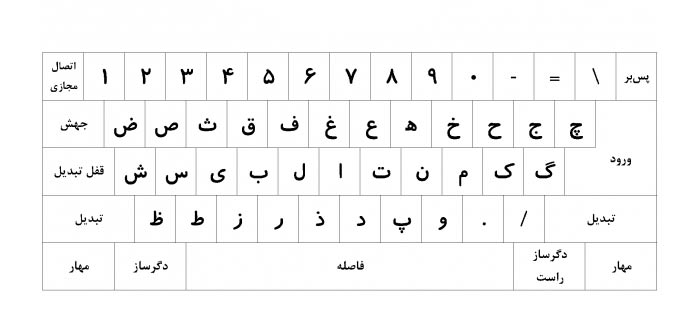
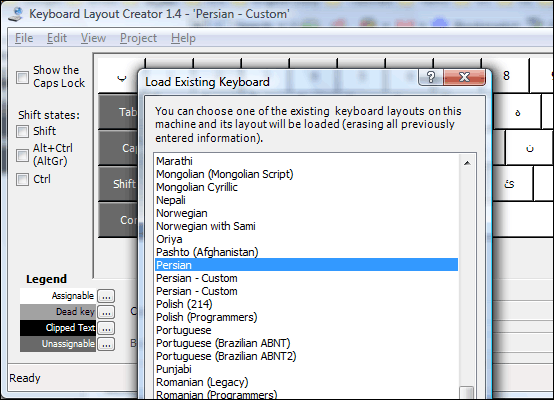
۱ دیدگاه
سلام بسیار ممنون امکان تغییر دکمه های نام لاک وجود نداره؟ با برنامه sharpkey تونستم عوض کنم ولی درست عمل نمیکنه و بعضی جاها مثلا به جای اینکه کلید ۵ نام لاک , عمل دیلت رو انجام بده همون ۶ تایپ میشه